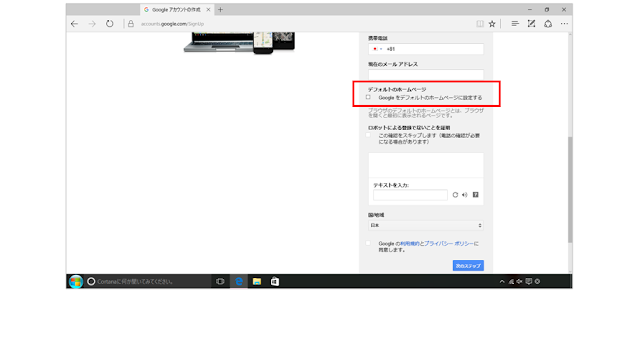1.① メールアドレスを作成する(既に作成済みの場合はこの手順を省略)
2.GmailのHPからアカウントを作成をクリック
3.これから入力する ○ユーザー名 ○パスワードは、忘れないようメモをとる
4.「名前」「ユーザー名を選択」 を 入力
5.更に「パスワードを作成」「パスワードを再入力」を入力
6.続けて
「生年月日」「性別」を入力
7.「デフォルトのホームページ」のチェックをはずし
8.点線枠内の画像に書かれている文字を、
9.メールアドレスが作成される
10.右上のアイコンをクリックし ログアウトする
(Windows 10 Home , Microsoft Edge)